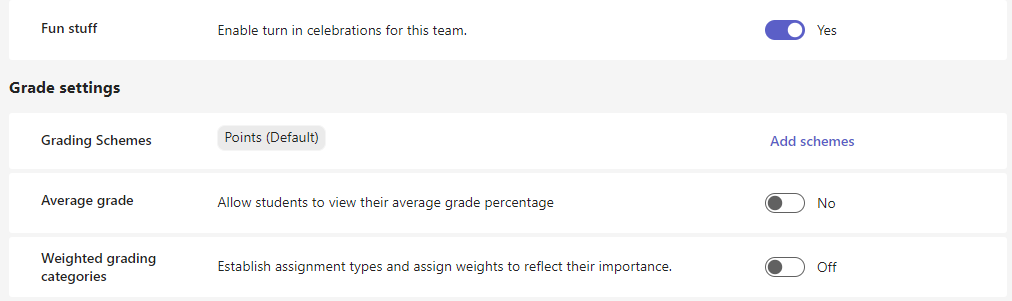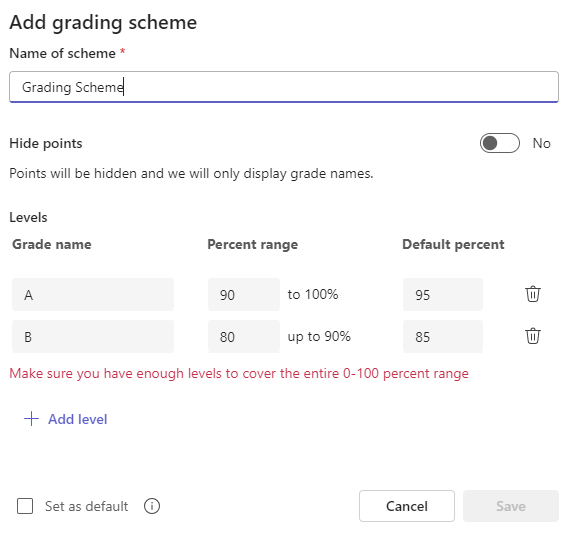Alternatif Puanlama Düzenleri artık Teams Ödevleri'nde kullanılabilir! Alternatif Not Verme Düzenleri, eğitimcilerin sınıf için harf notları, yeterlilik sistemleri, başarılı/başarısız ve daha fazlası gibi farklı Not Verme Düzenleri oluşturmasına olanak tanır. Bu özellik, eğitimcilere farklı Ödevlere farklı Not Verme Düzenleri ekleme ve farklı bir düzen kullanarak not görme esnekliği sağlar. Kullanıcılar artık Alternatif Not Verme Düzeninde de ortalama notları görebilir.
Not Düzenlerini ayarlama
Teams Ödevlerinde Alternatif Not Düzenlerini ayarlamak için aşağıdaki adımları izleyin:
-
Sınıf ekibine gidin ve Ödevler veya Notlar'ı seçin .
-
Ödevler veya Notlar giriş sayfalarının sağ üst kısmında yer
-
Not Düzenleri bölümünde Düzen ekle'yi seçin.
Not: Diğer not verme düzenleri zaten ayarlanmışsa, bu bağlantı Düzenleri yönetme makalesini okur.
4. Not verme düzenlerini yönet açılan iletişim kutusunda + Düzen ekle seçeneğini belirleyin.
5. Önce yeni düzeninizi adlandırıp her not için bir yüzde aralığı atayarak bir not verme düzeni ekleyin. 0-100 aralığının tamamını kapsayacak kadar düzeye sahip olduğunuzdan emin olun.
İlk iki düzey varsayılan olarak otomatik olarak doldurulur. + Düzey ekle seçeneğini belirleyerek düzey ekleyin. Ayrıca çöp kutusu simgesini seçerek düzeyleri silebilirsiniz.
bitirdiğinizde Kaydet düğmesini seçin.
6. İşlemi tamamlamak için Bitti düğmesini seçin.
Artık puan veya harf tabanlı not verme düzeni arasında seçim yapabilirsiniz. Buna ek olarak, daha önce "Şema ekle" olarak etiketlenen bağlantının Düzenleri Yönet olarak yeniden adlandırıldığını fark edeceksiniz.
Daha fazla bilgi edinin
Ödevleri not edin, iade edin ve yeniden atayın
Teams Ödevleri'nde ağırlıklı not kategorileri ayarlama
Sınıf ekibiniz için ödev ayarlarını ayarlama
Microsoft Teams'de puanlama puanlama anahtarı oluşturma ve yönetme